Kako ustvariti skupinsko e-pošto v Gmailu: Vodnik po korakih
Miscellanea / / August 05, 2021
The funkcija skupinske e-pošte v Gmailu je odličen način za povezovanje in skupno rabo iste e-poštne vsebine z več stiki. Morda gre za delovno poročilo, ki ga pošljete članom svoje ekipe, nadzorniku in vodji. Namesto da pošljete isto pošto ločeno, jo lahko pošljete vsem hkrati. Podobno lahko družinskim članom pošljete dobre želje z veselja prek e-pošte skupine. Pošiljanje e-poštnega sporočila vsakemu sorodniku je precej zamudno.
V tem priročniku sem predstavil korake za ustvarjanje in uporabo skupinske e-pošte v Gmailu. Skupaj z običajnim načinom lahko za pošiljanje pošte več prejemnikom uporabite tudi katero koli aplikacijo tretje osebe. Vedno poudarjam uporabo uradnega načina skupinskega pošiljanja, saj je bolj varen in seveda učinkovit. Torej, pojdimo k korakom.

Ali veš | Kako v Gmailu označiti vsa e-poštna sporočila kot prebrana
Ustvarite skupinsko e-pošto v Gmailu
- Zaženite Gmail in se prijavite
- Ko ste v mapi »Prejeto«, kliknite na Google Apps v zgornjem desnem kotu
- Nato kliknite Stiki

- Na seznamu stikov izberite tiste uporabnike, ki jih želite združiti kot prejemnike e-poštnih sporočil, ki jim jih boste poslali.
- Preprosto postavite kazalec miške na imena stikov, da se ob vsakem imenu stika prikaže potrditveno polje.
-
Kliknite potrditveno polje za vsakega stika, ki mu želite poslati e-poštno sporočilo skupine.

- Nato kliknite Gumb za nalepke [glej posnetek zaslona]> v spustnem meniju mini izberite Ustvari oznako
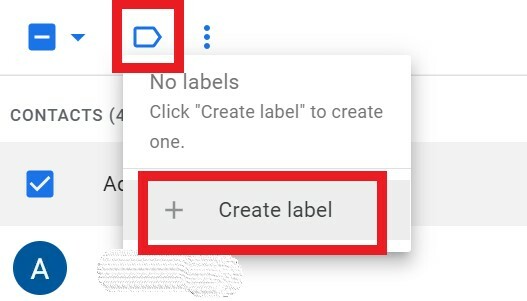
- Dodeli a Ime etikete. Predlagam, da uporabite majhno ime, ki si ga je priročno zapomniti in vnesti.
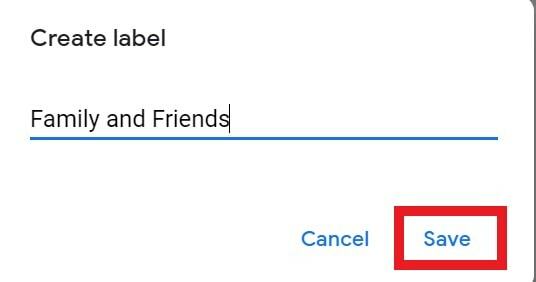
- Kliknite Shrani da shranite nalepko. Ustvarite lahko več oznak za razvrščanje različnih ljudi.
Pošiljanje e-pošte skupine
Poglejmo, kako poslati eno sporočilo več stikom.
- Odprite Gmail
- Kliknite Sestavi
- Nato v Za statistika polja, ki vpiše ime oznake (pomeni skupino izbranih stikov, ki bi morali prejeti določeno e-poštno sporočilo)
- Ko začnete vnašati ime nalepke, se bo prikazalo in vas bo pozvalo izberite
- Vsi ti e-poštni ID-ji bodo samodejno nastavljeni kot prejemniki, ki ste jih prej vključili v oznako.
- Zdaj preprosto vnesite e-pošto in kliknite Pošlji
Ali lahko uporabite katero koli storitev tretjih oseb?
Da, kot sem že omenil na začetku tega spletnega dnevnika, lahko za pošiljanje skupinskih e-poštnih sporočil uporabljate storitve tretjih oseb. Običajno morate te programe integrirati z Gmailom. Samo če želite pošiljati e-poštna sporočila prejemnikom v velikem obsegu za namene trženja in glasila, pojdite samo na storitve tretjih oseb.
Morda boste morali ustvariti. Datoteka CSV, v kateri so shranjeni podatki o podrobnostih stikov. Te storitve bodo dostopale do te datoteke in nato lahko pošiljale skupinska e-poštna sporočila različnim oznakam. Postopek bo precej podoben tistemu, ki sem ga opisal zgoraj. Le če skupinsko e-pošto uporabljate v majhnem obsegu, bodo koraki, opisani v tem priročniku, zadostovali za uradno in osebno uporabo.
Pri tem gre za ustvarjanje skupinskega e-poštnega sporočila in njegovo uporabo za pošiljanje e-poštnih sporočil več osebam hkrati. Upam, da je bil ta vodnik informativen.
Preberite več vodnikov,
- Kako preložiti e-pošto v Gmailu
- Kako samodejno izbrisati e-pošto v Gmailu
Swayam je profesionalni tehnološki bloger z magisterijem računalniških aplikacij in ima tudi izkušnje z razvojem Androida. Je prepričan občudovalec sistema Stock Android OS. Poleg tehničnih spletnih dnevnikov obožuje igranje iger, potovanja in igranje / poučevanje kitare.



